Voor Android-gebruikers is de Google Play Store een one-stop-shop voor alles wat we ooit nodig zouden kunnen hebben - van handige apps tot nutteloze manieren om een paar uur door te brengen, downloadt de gemiddelde Android-gebruiker allerlei dingen... en veel ervan worden uiteindelijk binnen minuten.
Voor het geval je het niet wist, houdt de Google Play Store alles bij wat je ooit hebt gedownload, of je het nu hebt geïnstalleerd of niet. Als je zin hebt om je geschiedenis op te ruimen of gewoon wilt vergeten dat je ooit Tinder hebt gedownload, volg dan deze eenvoudige stappen. Ze werken voor Android 9 en hoger - eerdere versies kunnen enigszins afwijken.
- Open de Google Play Store en klik op mijn apps & games
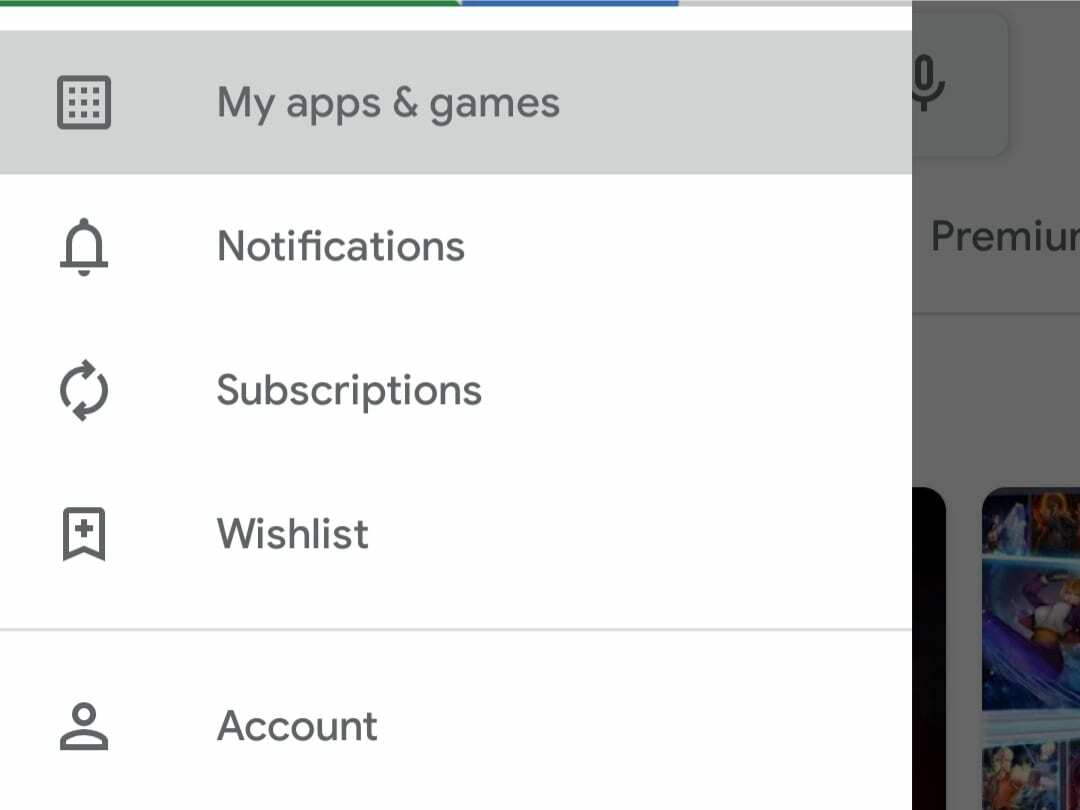
Open gewoon de Play Store op je telefoon en druk op de menuknop aan de linkerkant. Selecteer 'Mijn apps & games' en je ziet een lijst met de apps die je op dit moment hebt geïnstalleerd. Hier krijg je de kans om alles wat je misschien niet up-to-date hebt bij te werken.
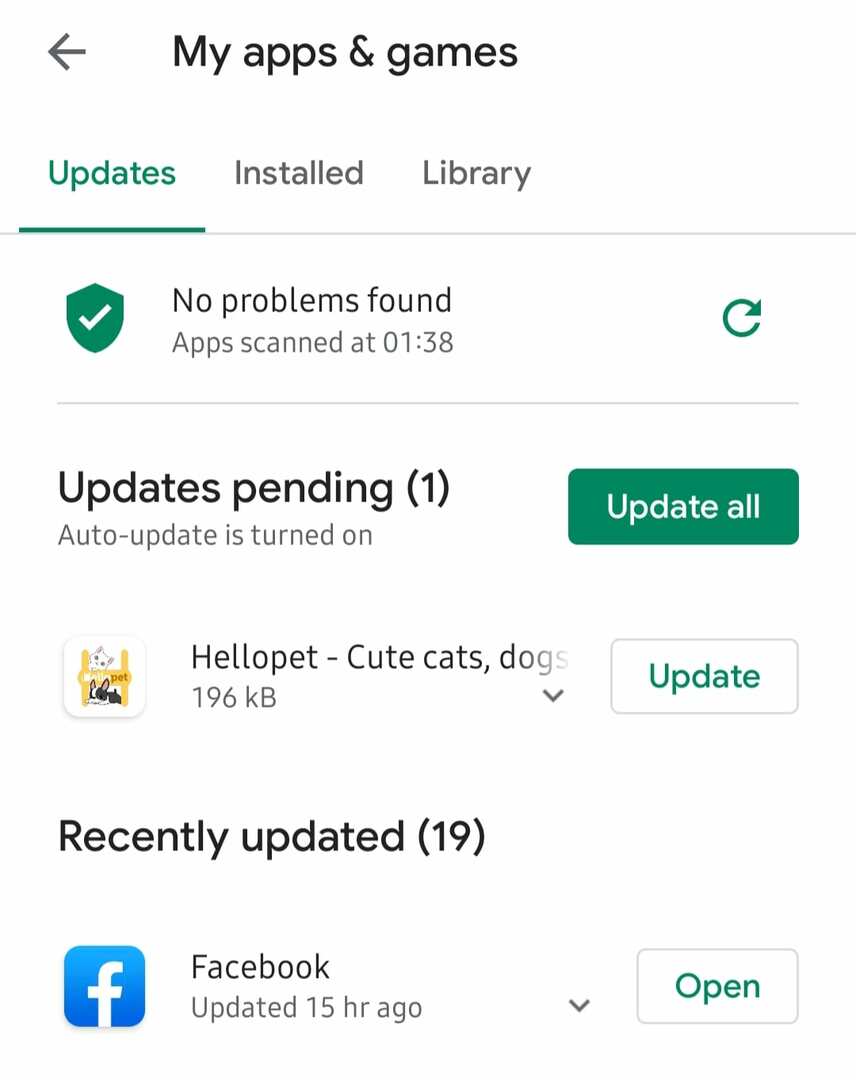
- Klik op Bibliotheek
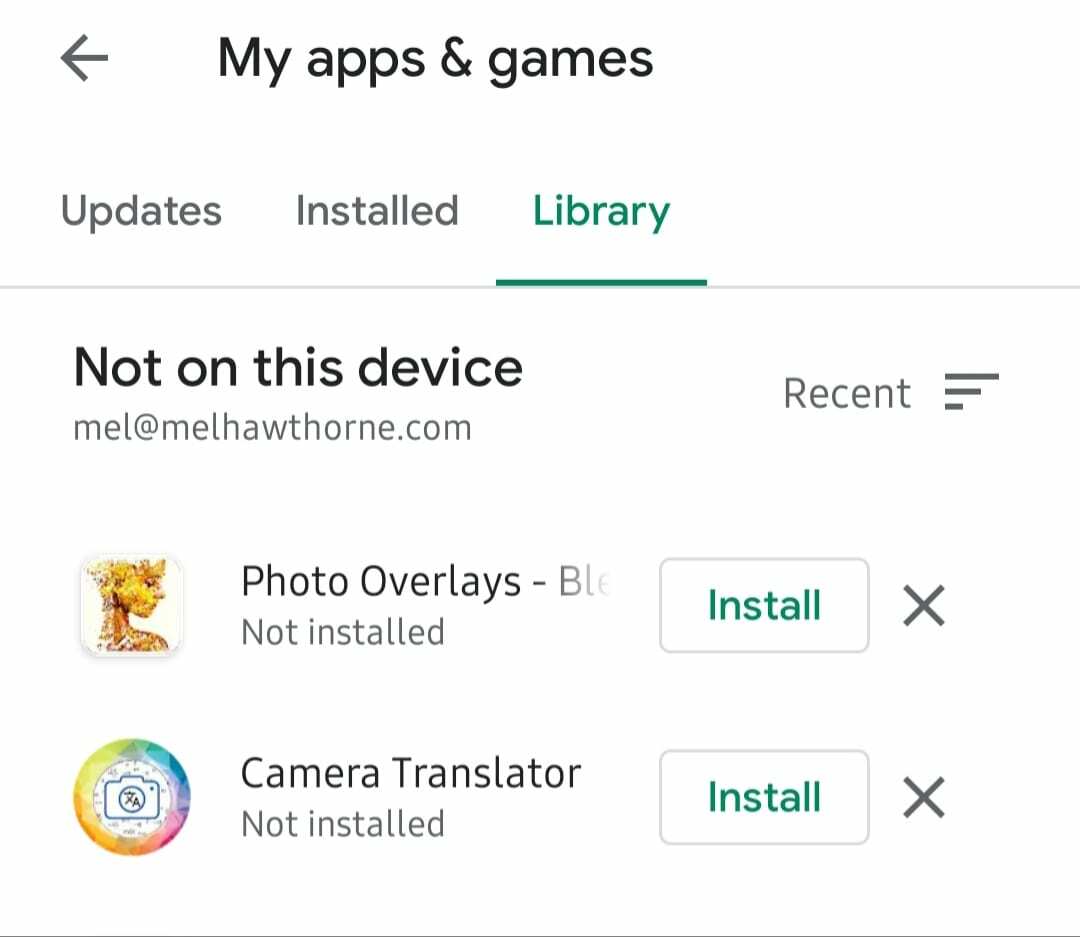
Klik bovenaan op de Bibliotheek-knop om een overzicht van al je apps te zien. Je kunt ze alfabetisch sorteren of op wat je het laatst hebt gebruikt. Voor apps die nog steeds worden ondersteund en compatibel zijn met je telefoon, vind je een knop Installeren naast de grijze X. Degenen die niet kunnen worden geïnstalleerd, worden weergegeven zonder de installatieknop, met alleen een X.
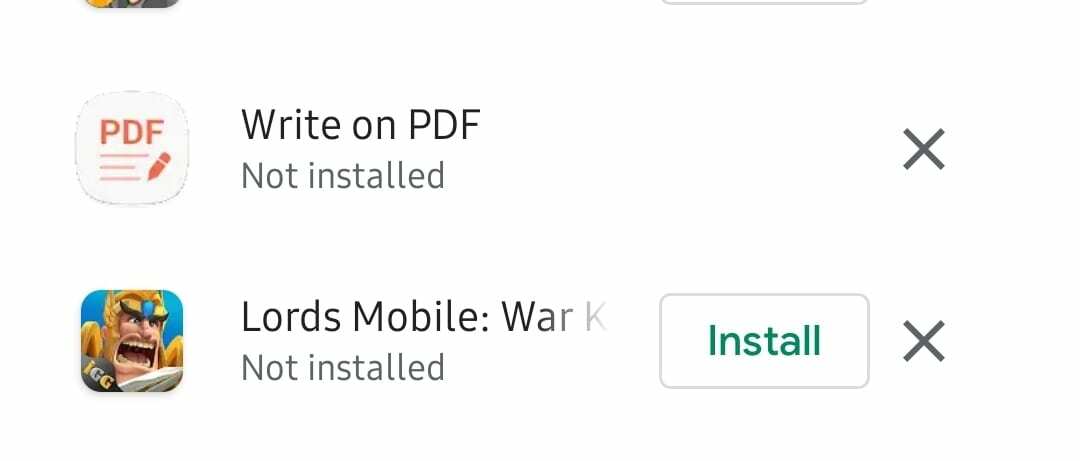
- Apps verwijderen
Om een app uit je lijst te verwijderen, moet je op de 'X'-knop klikken. U wordt gevraagd te bevestigen dat u die app uit uw geschiedenis wilt verwijderen. Je kunt het later nog steeds opnieuw installeren als je wilt, door het opnieuw te vinden in de Play Store.
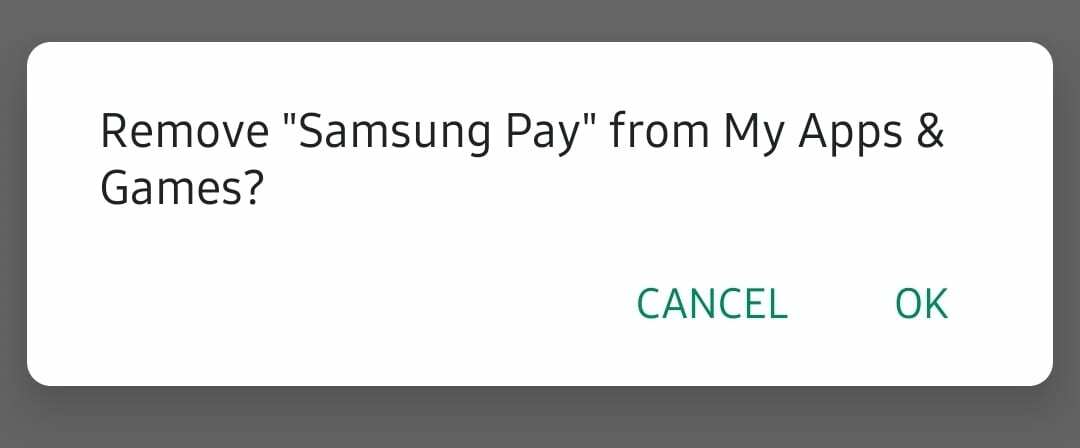
Zodra je hebt bevestigd dat je de app wilt verwijderen, verdwijnt deze uit je bibliotheek, en dat is dat.